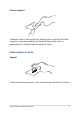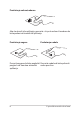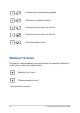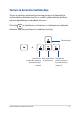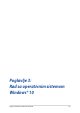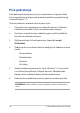User’s Manual
Table Of Contents
- O ovom priručniku
- Poglavlje 1: Podešavanje hardvera
- Poglavlje 2: Korišćenje Laptopa
- Poglavlje 3: Rad sa operativnim sistemom Windows® 10
- Poglavlje 4: Samoispitivanje po uključenju (POST test)
- Saveti i najčešća pitanja
- Dodaci
- Saglasnost sa unutrašnjim modemom
- Pregled
- Deklaracija o kompatibilnost mreže
- Bezglasna oprema
- Izjava Federalne komisije za komunikacije
- FCC Izjava o oprezu prilikom izloženosti radio frekvenciji (RF)
- Bežični operativni kanal za različite domene
- UL bezbednosna obaveštenja
- Zahtev za električnu bezbednost
- Obaveštenja TV tjunera
- REACH
- Obaveštenje o proizvodu Macrovision korporacije
- Sprečavanje oštećivanja sluha
- Nordijsko litijumske opreznosti (za litijumske baterije)
- CTR 21 odobrenje (za laptop PC-je sa ugrađenim modemom)
- ENERGY STAR proizvod koji ispunjava zahteve
- Usklađenost sa propisima i deklaracija o globalnoj zaštiti životne sredine
- ASUS Recikliranje / Usluge povraćaja
- Napomena o gornjem sloju
- Pojednostavljena Deklaracija o usaglašenosti EU
- Saglasnost sa unutrašnjim modemom
34
E-priručnik za notebook računar
Podešavanje vašeg naloga otiska prsta
1. Pokrenite „Start“ meni.
2. Kliknite/dodirnite Settings (Podešavanja) i izaberite Accounts
(Nalozi).
3. Izaberite karticu Sign-in options (Opcije prijavljivanja) na levoj
strani i kliknite/dodirnite Set up (Podešavanje) u okviru funkcije
Otisak prsta komponente Windows Hello.
VAŽNO!
• Moratedodatilozinkuprenegoštomožetedakoristitedrugeopcije
prijavljivanja.
• MoratedapodesitePINkodpreprijavljivanjaukomponentu
Windows Hello.
4. Kliknite/dodirnite Get started (Prvi koraci) na ekranu odzivnika i
unesite PIN kod za verikaciju.
5. Pratite uputstva na ekranu da biste podesili nalog otiska prsta.
NAPOMENA: Pritisnite i podignite isti prst više puta, svaki put pri tom
praveći male promene u položaju prsta sve dok skeniranje ne bude
završeno.
6. Kliknite/dodirnite Add another (Dodaj drugi) ako želite da
dodate drugi nalog otiska prsta.
7. Kada završite, kliknite/dodirnite Close (Zatvori).